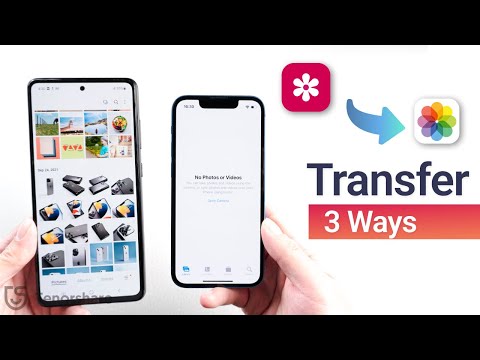Šis „wikiHow“moko jus, kaip naudoti „Apple“darbalaukio „Safari“programą ir patikrinti mobiliųjų tinklalapių našumą „Safari for iPhone“.
Žingsniai
1 dalis iš 3: „Web Inspector“įgalinimas „iPhone“

Žingsnis 1. Atidarykite „iPhone“nustatymus
Tai pilka piktograma su krumpliaračiais pagrindiniame ekrane.

Žingsnis 2. Slinkite žemyn ir bakstelėkite „Safari“
Jis yra ketvirtoje ar penktoje nustatymų grupėje kartu su kitomis „Apple iPhone“programomis, pvz., „Mail“ir „Contacts“.

Žingsnis 3. Slinkite žemyn ir bakstelėkite Advanced
Jis yra meniu apačioje.

Žingsnis 4. Pastumkite mygtuką šalia „Web Inspector“į padėtį „On“
Tai paskutinė parinktis ir įjungus ji taps žalia.
2 dalis iš 3: „Web Inspector“įgalinimas „Mac“

Žingsnis 1. „Mac“atidarykite „Safari“
Tai programa, kuri atrodo kaip mėlynas kompasas.

Žingsnis 2. Spustelėkite „Safari“
Jis yra meniu juostoje viršutiniame kairiajame ekrano kampe.

Žingsnis 3. Spustelėkite Nuostatos

Žingsnis 4. Spustelėkite ⚙️ Išplėstinė
Tai yra dešinysis skirtukas lango viršuje.

Žingsnis 5. Meniu juostoje pažymėkite „Rodyti kūrimo meniu
" Jis yra lango apačioje.

Žingsnis 6. Prijunkite „iPhone“
Norėdami prijungti „iPhone“prie „Mac“, naudokite kartu su įrenginiu pateiktą USB kabelį.
3 dalis iš 3: „Web Inspector“naudojimas „iPhone“skirtoje „Safari“

Žingsnis 1. Atidarykite svetainę
„Safari for iPhone“atidarykite tinklalapį mobiliesiems, kurį norite derinti.

Žingsnis 2. Spustelėkite Kurti
Tai trečias išskleidžiamasis meniu iš dešinės „Safari for Mac“.

Žingsnis 3. Spustelėkite savo „iPhone“
Jis bus pateiktas šalia meniu viršaus.

Žingsnis 4. Spustelėkite svetainę
Jis rodomas iššokančiajame lange jūsų „iPhone“dešinėje.
Jei „iPhone“programoje „Safari“neatidarėte svetainės, pamatysite pranešimą „Negalima patikrinti programų“

Žingsnis 5. Apžiūrėkite puslapį
Naudodami „Mac“„Safari“galite pagerinti ir išmatuoti „iPhone“puslapių mobiliesiems našumą.
- „Web Inspector“leidžia paleisti komandas „JavaScript“, kad sukurtumėte dinamiškesnę, interaktyvesnę vartotojo patirtį, pvz., Animaciją ir pranešimus realiuoju laiku.
- Patikrinkite DOM (dokumento objekto modelio) elementus, ar nėra HTML, XML ar „JavaScript“komandų klaidų.
- Naudokite CSS, kad atnaujintumėte arba redaguotumėte puslapių mobiliesiems išdėstymą, spalvas ir šriftus.